话筒怎么连接电脑音响 有线话筒连接电脑音响方法
更新时间:2024-03-28 11:04:01作者:jiang
连接话筒到电脑音响是实现录音和语音输入的重要步骤,有线话筒连接电脑音响的方法相对简单,只需将话筒的插头插入电脑音响的麦克风插孔即可。然后在电脑设置中选择麦克风作为音频输入源,就可以开始录音或进行语音通话了。有线话筒连接电脑音响不仅方便快捷,而且音质稳定,是许多用户的首选。
方法如下:
1.正确将麦克风与电脑连接起来。

2.打开WIN10系统桌面的“此电脑”,右键点击“属性”。然后在打开的页面的点击左侧边栏的“设备管理器”。

3.打开“音频输入和输出”,选中“麦克风”右键点击“更新驱动程序”。

4.点击“开始”,选中“设置”中的“隐私”。选择“麦克风”,打开“允许应用访问你的麦克风”。

5.右键电脑右侧底部“小喇叭”,选择“声音”。点击“录制”,选中“立体声混音”右键“禁用”。

6.再右键“麦克风”选择“属性”,选择“级别”,把麦克风音量调到最大即可。

以上就是话筒如何连接电脑音响的全部内容,如果遇到这种情况,你可以根据小编的操作进行解决,非常简单快速,一步到位。
话筒怎么连接电脑音响 有线话筒连接电脑音响方法相关教程
-
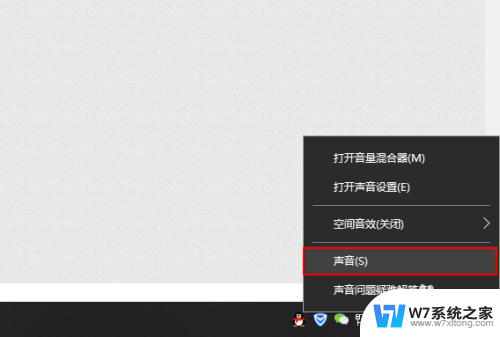 无线话筒怎么调节声音大小 电脑麦克风声音调节方法
无线话筒怎么调节声音大小 电脑麦克风声音调节方法2024-05-26
-
 怎样连接电脑音响 电脑连接音响的步骤
怎样连接电脑音响 电脑连接音响的步骤2024-02-23
-
 电脑怎了连接蓝牙音响 蓝牙音箱连接电脑方法
电脑怎了连接蓝牙音响 蓝牙音箱连接电脑方法2024-08-22
-
 小爱蓝牙音响可以连接电脑吗 小爱音响蓝牙连接电脑步骤
小爱蓝牙音响可以连接电脑吗 小爱音响蓝牙连接电脑步骤2024-04-30
- 音响怎么连接电脑没有声音 为什么电脑插上音箱没有声音
- 电脑与声卡连接线 台式电脑音响线接口怎么选择
- 笔记本连接音响没声音怎么设置 音响连接电脑没声音怎么解决
- 音响在电脑上不出音怎么回事 为什么我的电脑连接音响没有声音
- 电脑的声音怎么连接到音响 电脑插上音箱无声音怎么办
- 台式电脑音箱怎么接 台式电脑音响线接法
- 电脑突然没有蓝牙功能了 电脑蓝牙连接功能不见了
- 耳机连电脑没有麦克风 耳机插电脑只有声音没有麦克风
- 单元格如何设置下拉框选项 Excel单元格下拉选项设置方法
- 电脑怎么看有没有固态硬盘 怎么辨别电脑中的固态硬盘
- 苹果11怎么截屏截长图 苹果11手机截长图方法
- 右击鼠标没有新建选项 Windows电脑鼠标右键没有新建文件夹选项
电脑教程推荐
- 1 单元格如何设置下拉框选项 Excel单元格下拉选项设置方法
- 2 电脑怎么看有没有固态硬盘 怎么辨别电脑中的固态硬盘
- 3 右击鼠标没有新建选项 Windows电脑鼠标右键没有新建文件夹选项
- 4 华为智慧屏在哪里打开 华为手机智慧识屏如何开启
- 5 压缩文件电脑怎么解压 压缩文件夹解压软件
- 6 微博怎么删除最近访问记录 微博经常访问列表删除方法
- 7 微信图标没有了怎么办 微信图标不见了怎么办
- 8 windows81企业版激活密钥 win8.1企业版密钥激活步骤
- 9 比windows不是正版怎么办 电脑显示此windows副本不是正版怎么办
- 10 网络连接正常但无法上网是什么原因 电脑显示网络连接成功但无法上网